پیدا کردن آدرس IP در ویندوز و مکینتاش کار سادهای است، اما خیلی از کاربران تا بحال در تلفن همراه خود آدرس آیپی را ندیدهاند. ممکن است در مواردی نیاز به دانستن IP در تلفن همراه باشد، تفاوت آدرسهای Public و Private در چیست؟ در این مطلب سعی داریم به چگونگی دسترسی به آدرس IP در سیستمعاملهای مختلف تلفن همراه بپردازیم. با ما همراه باشید.
آدرس IP چیست؟
درصورتی که ندانید آدرس IP چیست، باید به این توضیح مختصر بسنده کنم که آدرس آیپی یکی از ارکان پروتکل اینترنت است که بهنوعی یک نشان عددی است که به هر دستگاه متصل به اینترنت تعلق میگیرد. بررسی آدرس IP هر دستگاه کمک میکند تا آن را در هر دو شبکه خانگی و شبکه جهانی اینترنت شناسایی کنید. درحقیقت هر دستگاه باید دو آدرس IP برای خود داشته باشد: آدرس جهانی (عمومی) و آدرس خصوصی؛ آدرس عمومی معرف هر دستگاه در شبکه اینترنت است. این آدرس برای هرکدام از دستگاههایی که به شبکه اینترنت متصل باشند، وجود دارد. آدرس خصوصی مشخصکننده هر دستگاه در شبکه خانگی شما است. حتی یک دستگاه در یک شبکه نیز برای خود آدرس IP منحصر بهفردی دارد؛ اما ممکن است آدرس مشابه به آن در یک شبکه شخصی دیگر نیز استفاده شود. بعلاوه، وقتی شما آدرس آیپی خودتان را چک میکنید، با دو آدرس مواجه خواهید شد که IPv4 و IPv6 هستند. IPv4ها آدرسهای کوتاهتری هستند و تعداد دستگاههای بسیاری زیادی از آنها استفاده میکنند.
چگونه آدرس IP عمومی خود را پیدا کنیم؟
پیدا کردن آدرس عمومی IP کار سادهای است؛ زیرا در هر دستگاهی که به اینترنت متصل باشد به راحتی قابل دسترسی هستند. سایتهای مختلفی وجود دارند که میتوانند آیپی شما را به نمایش بگذارند؛ کافی است تا کروم یا سافاری را اجرا کنید و به هرکدام از این سایتها مراجعه کنید.
توجه داشته باشید که برخی از این سایتها موقعیت و نام ISP شما را نیز نشان خواهند داد. علت این امر نیز بدلیل این است که آدرس IP شامل یکسری اطلاعات است.


نمیتوان نام و موقعیت دقیق یک آدرس را مشخص کرد، اما میتوان محدوده حضور آن را پیدا کرد.
مطالب مرتبط: با چند کلیک ردپای خود را از اینترنت دیلیت کنید
چگونه آدرس خصوصی IP موبایل خود را پیدا کنیم؟
تمام آنچه در بالا گفته شد، برای پیدا کردن آدرس عمومی بود؛ اما زمانی که یک فرد بخواهد آدرس محلی یا خصوصی دستگاه خود را پیدا کند باید چه فرایندی را دنبال کند؟
پیدا کردن آدرس IP در اندروید
صفحه تنظیمات را باز کنید و به بخش Network & internet و سپس Wi-Fi بروید. اگر به یک شبکه وایفای متصل نیستید، ابتدا به یک شبکه وصل شوید. اکنون روی نام شبکه تپ کنید؛ اکنون میتوانید اطلاعات شبکهای که به آن متصل هستید را ببینید.


آدرس IP یکی از همین اطلاعات موجود در منو باز شده است. معمولاً IPv6 در پایینترین بخش منو اطلاعات شبکه ظاهر قرار دارد. بسته به نوع نسخهی اندورید، ممکن است تفاوتهایی در ظاهر منو یاد شده باشد.
پیدا کردن آدرس IP در آیاواس
برای دسترسی به آدرس خصوصی IP در آیفون ابتدا به تنظیمات و سپس Wi-Fi بروید. همانند آنچه برای اندروید گفته شد، ابتدا به یک شبکه وایرلس متصل شوید. اکنون باید روی نام شبکه تپ کنید تا گزینههای اطلاعاتی آن باز شود. با باز شدن پنجره اطلاعات میتوانید IPv4 و IPv6 را به ترتیب در زیرمجموعههای خود، همانطور که در تصاویر نشان داده شده است، مشاهده کنید.


البته لازم به ذکر است که آدرسهایی که برای یک شبکه استفاده میشوند، عموماً ساختاری داینامیک دارند و همیشه ثابت نیستند. این جمله بدین معنی است که پس از مدتی یا بعد از راهاندازی مجدد، دستگاه یک آیپی جدید دریافت خواهد کرد. آیپیهای پویا هزینه بیشتری دارند و خیلی برای کاربران خانگی مناسب نیستند، مگر آنکه شما در خانه یک سرور را پشتیبانی یا کنترل نمایید.
مطالب مرتبط: چگونه بفهمیم چه کسانی به اینترنت وایفای ما وصل شدهاند؟
چگونه آدرس IP خود را پنهان کنیم؟
بعد از آنکه با آیپی آشنا شدیم و میدانیم که آیپی میتواند محدوده مکانی ما را مشخص سازد، شاید خیلی از کاربران نگران شوند و دنبال راهی برای پنهان کردن آدرس IP خود باشند. باید به این نکته اشاره کرد، بهترین راه برای غلبه بر چنین مشکلی استفاده از VPN (شبکه خصوصی مجازی) است.
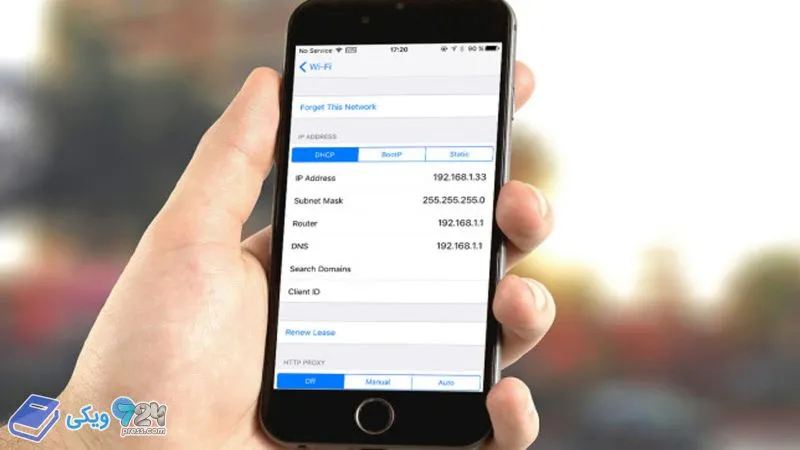
انیمه
#سریال خاندان اژدها
#آشپزی
#خراسان جنوبی